常见硬盘故障维修
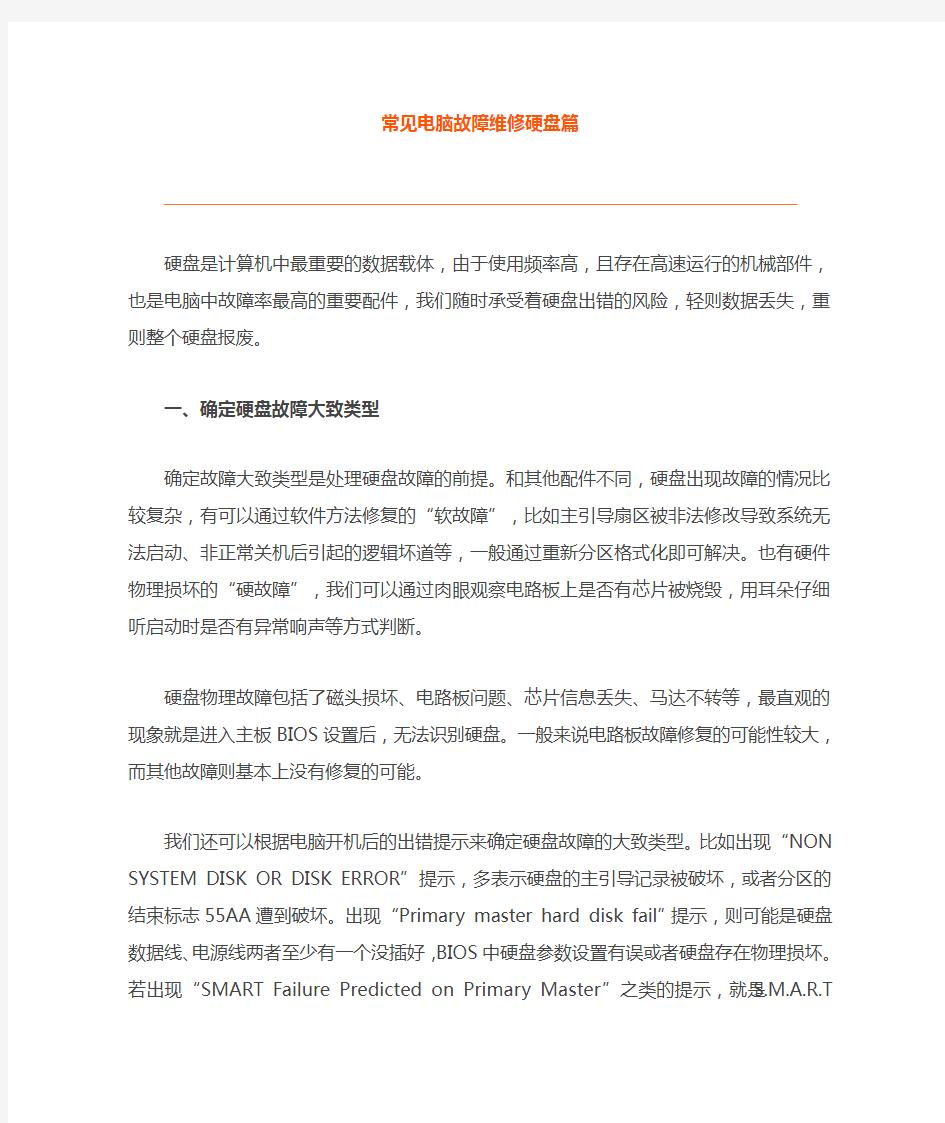
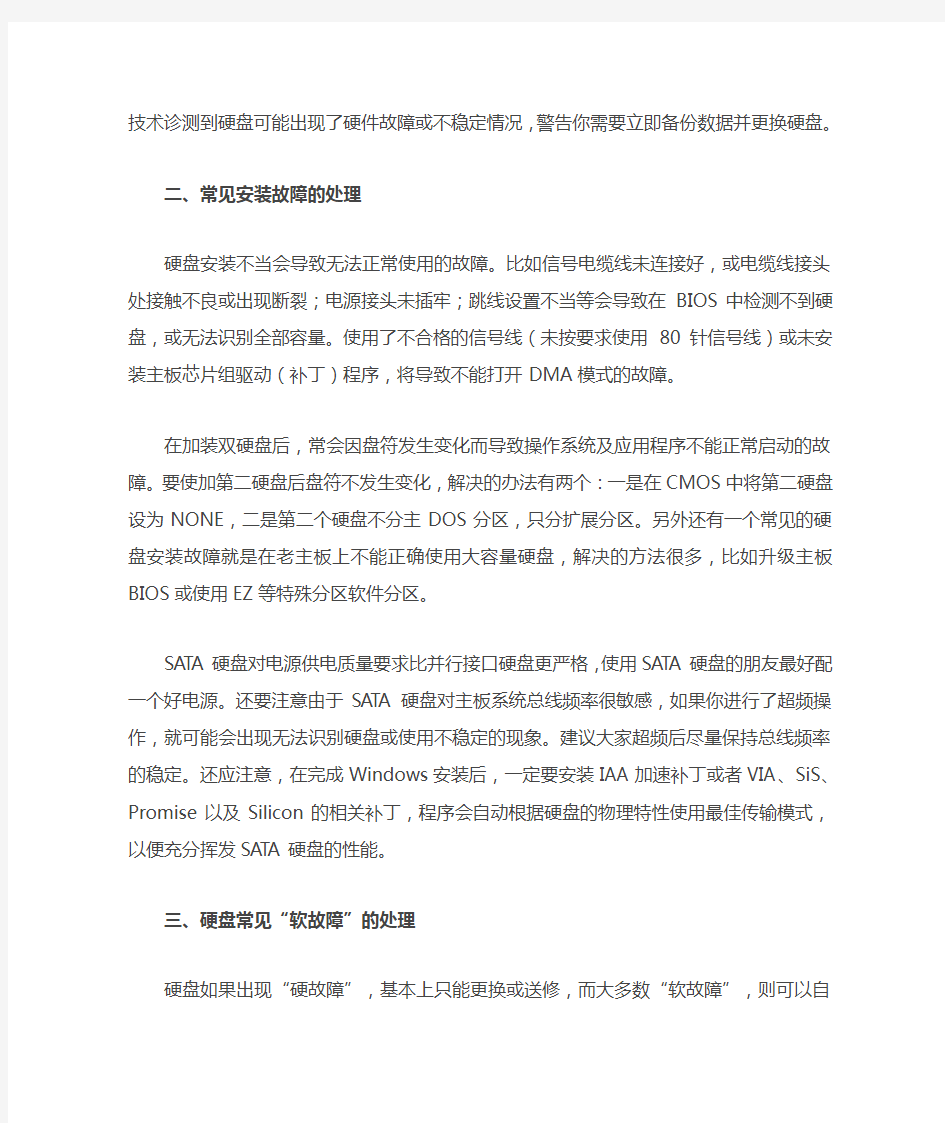
常见电脑故障维修硬盘篇
硬盘是计算机中最重要的数据载体,由于使用频率高,且存在高速运行的机械部件,也是电脑中故障率最高的重要配件,我们随时承受着硬盘出错的风险,轻则数据丢失,重则整个硬盘报废。
一、确定硬盘故障大致类型
确定故障大致类型是处理硬盘故障的前提。和其他配件不同,硬盘出现故障的情况比较复杂,有可以通过软件方法修复的“软故障”,比如主引导扇区被非法修改导致系统无法启动、非正常关机后引起的逻辑坏道等,一般通过重新分区格式化即可解决。也有硬件物理损坏的“硬故障”,我们可以通过肉眼观察电路板上是否有芯片被烧毁,用耳朵仔细听启动时是否有异常响声等方式判断。
硬盘物理故障包括了磁头损坏、电路板问题、芯片信息丢失、马达不转等,最直观的现象就是进入主板BIOS设置后,无法识别硬盘。一般来说电路板故障修复的可能性较大,而其他故障则基本上没有修复的可能。
我们还可以根据电脑开机后的出错提示来确定硬盘故障的大致类型。比如出现“NON SYSTEM DISK OR DISK ERROR” 提示,多表示硬盘的主引导记录被破坏,或者分区的结束标志55AA遭到破坏。出现“Primary master hard disk fail” 提示,则可能是硬盘数据线、电源线两者至少有一个没插好,BIOS中硬盘参数设置有误或者硬盘存在物理损坏。若出现“SMART Failure Predicted on Primary Master”之类的提示,就是S.M.A.R.T技术诊测到硬盘可能出现了硬件故障或不稳定情况,警告你需要立即备份数据并更换硬盘。
二、常见安装故障的处理
硬盘安装不当会导致无法正常使用的故障。比如信号电缆线未连接好,或电缆线接头处接触不良或出现断裂;电源接头未插牢;跳线设置不当等会导致在BIOS中检测不到硬盘,或无法识别全部容量。使用了不合格的信号线(未按要求使用80针信号线)或未安装主板芯片组驱动(补丁)程序,将导致不能打开DMA模式的故障。
在加装双硬盘后,常会因盘符发生变化而导致操作系统及应用程序不能正常启动的故障。要使加第二硬盘后盘符不发生变化,解决的办法有两个:一是在CMOS中将第二硬盘设为NONE,二是第二个硬盘不分主DOS分区,只分扩展分区。另外还有一个常见的硬盘安装故障就是在老主板上不能正确使用大容量硬盘,解决的方法很多,比如升级主板BIOS或使用EZ等特殊分区软件分区。
SATA硬盘对电源供电质量要求比并行接口硬盘更严格,使用SATA硬盘的朋友最好配一个好电源。还要注意由于SATA硬盘对主板系统总线频率很敏感,如果你进行了超频操作,就可能会出现无法识别硬盘或使用不稳定的现象。建议大家超频后尽量保持总线频率的稳定。还应注意,在完成Windows安装后,一定要安装IAA加速补丁或者VIA、SiS、Promise 以及Silicon的相关补丁,程序会自动根据硬盘的物理特性使用最佳传输模式,以便充分挥发SATA硬盘的性能。
三、硬盘常见“软故障”的处理
硬盘如果出现“硬故障”,基本上只能更换或送修,而大多数“软故障”,则可以自己动手进行修复。
比如常见的分区丢失故障,是因为分区表被病毒破坏等原因导致,而分区上保存的数据一般还完好,我们可以使用专门的软件来进行修复。Diskman是一款功能强大的硬盘分区表维护软件,可以判断分区的“系统参数”是否正确,当然也可让Diskman自动检查硬盘分区参数,按照提示修改错误的参数,实在不行还可利用其“重建分区”功能重建分区。DiskMan 可通过未被破坏的分区引导记录信息重新建立分区表。在硬盘分区的恢复上,国内著名杀毒软件KV系列和瑞星都提供了完整解决方案。但一般要求有备份的分区表,若未备份也提供了相应的修复方法,不过成功率相对就要低很多了。
再比如硬盘中了“逻辑锁”会导致无法启动的问题,甚至用光盘和软盘都启动不了,这是因为“逻辑锁”修改了正常的主引导分区记录,将扩展分区的第一个逻辑盘指向自己,从而形成了死循环。要解决此问题并不复杂,方法之一是修改DOS启动文件,准备一张WIN98启动软盘,然后在一台正常的机器上,使用你熟悉的二进制编辑工具(如ultraedit)修改软盘上的IO.SYS文件,具体是在这个文件里面搜索第一个“55aa”字符串,找到后修改为任何其他数值即可。用这张修改过的系统软盘你就可以顺利地带着被锁的硬盘启动了。
电脑主板的CMOS中存储了硬盘信息,主要有硬盘类型、容量、柱面数、磁头数、每道扇区数、寻址方式等内容,以便计算机正确访问硬盘。当CMOS因故掉电或发生错误时,硬盘设置可能会丢失或错误,硬盘访问也就无法正确进行。这种情况我们就必须重新设置硬盘参数,如果事先已记下硬盘参数或者有某些防病毒软件事先备份的CMOS信息,只需手工恢复即可;否则也可使用BIOS设置(setup)中的“自动检测硬盘类型”(HD type auto detection)的功能,一般也能得到正确的结果。
四、硬盘出现“坏道”的处理
硬盘出现坏道是硬盘最常见的“病症”之一。硬盘坏道可分为逻辑坏道及物理坏道两大类,逻辑坏道是由于非正常关机等软件问题引起的,一般通过常规的格式化即可去除,而物理坏道通过一般方法是无法彻底修复的,请尽快更换。如果过了保修期,可以尝试自行修复,具体就是找一些硬盘修复软件来处理,推荐大家使用HDDREG、MHDD、FBdisk这几款软件,当然还少不了原厂的DM。具体处理过程如下:
先用原厂的DM工具,对硬盘进行“清零”处理,很多小问题用DM都可能解决,而且经上面处理过后再用其它软件,硬盘修复时间往往能大为缩短。然后再使用HDDREG、MHDD、FB这些软件进行处理。这几款软件功能类似,使用上各有特色。HDDREG安装较烦,先要安装在硬盘上,完成注册后再制作一个修复软盘,然后就可以用这张软盘启动系统来修复硬盘了。该软件可以让你决定从第几MB开始处理,因此你可以对大容量硬盘分次处理。MHDD、FB直接解压后就可以用,MHDD使用有点麻烦,但功能最多。而FB到结束时会自动将你的硬盘坏道隐藏,将好的进行分区,最多可以挑出4块最大的给你用,当然还可以用PartitionMagic这款软件手工处理,达到隐藏坏道的目的。
如果有条件,可以使用专业硬盘维修软件“PC-3000”,是由俄罗斯著名硬盘实验室ACE Laboratory研究开发的商用专业修复硬盘综合工具,号称能破解各种型号的硬盘专用CPU 的指令集,解读各种硬盘的Firmware(固件),从而控制硬盘的内部工作,实现硬盘内部参数模块读写和硬盘程序模块的调用,最终达到以软件修复多种硬盘缺陷的目的。
硬盘常见故障的原因
硬盘常见故障的原因 硬盘常见故障的原因: 1、硬盘的连接或设置错误 硬盘的数据线或电源线和硬盘接口接触不良,造成硬盘无法正常工件、在同一要数据线上连接两个硬盘,而硬盘的跳线没有正确设置,造成bios无法正确识别硬盘。 2、硬盘供电问题 硬盘的供电电路如果出现了问题,会直接导致硬盘不能正常工作。造成硬盘不通电、硬盘检测不到、盘片不转、磁头不寻道等故障。供电电路常出问题的部位是:插座的接线柱、滤波电容、二极管、三级管、场效应管、电感、保险电阻等。 3、接口电路故障 接口是硬盘与电脑之间传输数据的通道,接口电路出现故障有可能会导致检测不到硬盘、乱码、参数误认等现象。接口电路容易出现故障的部位是接口芯片与之匹配的晶振损坏、接口插针断裂、接口排阻损坏。 4、磁头芯片故障 芯片出现问题可能会出现磁头不能正确寻道、数据不能写入盘片、不能识别硬盘、有异响等故障现象。 5、电机驱动芯片故障 用于驱动硬盘主轴电机和音圈电机。现在的硬盘由于转速太
高导致芯片的发热量大而损坏。据不完全统计,70%左右的硬盘电路故障是由芯片损坏引起的。 6、硬盘坏道 硬盘由于经常非法关机或使用不当造成坏道,导致电脑系统文件损坏或丢失,电脑无法启动或死机。 7、硬盘引导区损坏 由于感染了引导型病毒,硬盘的引导区被修改,导致电脑无法正常读取硬盘,此故障通常提示lnvalid partiton tabel信息。 8、硬盘被逻辑锁锁住 由于被“黑客”攻击,电脑的硬盘被逻辑锁锁住,导致硬盘无法正常启动。 9、分区表丢失 由于病毒破坏造成硬盘分区表损坏或丢失,将导致系统无法启动。 10、其它部件损坏 包括主轴电机、磁头、音圈电机、定位卡子等损坏,将导致硬盘无法正常工作。 硬盘常见故障的
硬盘的常见故障处理步骤
硬盘的常见故障处理步骤的顺序和使用软件的名称 常见故障一:系统不认硬盘 系统从硬盘无法启动,从A盘启动也无法进入C盘,使用CMOS中的自动监测功能也无法发现硬盘的存在。这种故障大都出现在连接电缆或IDE端口上,硬盘本身故障的可能性不大,可通过重新插接硬盘电缆或者改换IDE口及电缆等进行替换试验,就会很快发现故障的所在。如果新接上的硬盘也不被接受,一个常见的原因就是硬盘上的主从跳线,如果一条IDE硬盘线上接两个硬盘设备,就要分清楚主从关系。 常见故障二:硬盘无法读写或不能辨认 这种故障一般是由于CMOS设置故障引起的。CMOS中的硬盘类型正确与否直接影响硬盘的正常使用。现在的机器都支持“IDE Auto Detect”的功能,可自动检测硬盘的类型。当硬盘类型错误时,有时干脆无法启动系统,有时能够启动,但会发生读写错误。比如CMOS 中的硬盘类型小于实际的硬盘容量,则硬盘后面的扇区将无法读写,如果是多分区状态则个别分区将丢失。还有一个重要的故障原因,由于目前的IDE都支持逻辑参数类型,硬盘可采用“Normal,LBA,Large”等,如果在一般的模式下安装了数据,而又在CMOS中改为其它的模式,则会发生硬盘的读写错误故障,因为其映射关系已经改变,将无法读取原来的正确硬盘位置。 常见故障三:系统无法启动 造成这种故障通常是基于以下四种原因: 1. 主引导程序损坏 2. 分区表损坏 3. 分区有效位错误 4. DOS引导文件损坏 其中,DOS引导文件损坏最简单,用启动盘引导后,向系统传输一个引导文件就可以了。主引导程序损坏和分区有效位损坏一般也可以用FDISK /MBR强制覆写解决。分区表损坏就比较麻烦了,因为无法识别分区,系统会把硬盘作为一个未分区的裸盘处理,因此造成一些软件无法工作。不过有个简单的方法——使用Windows 2000。找个装有Windows 2000的系统,把受损的硬盘挂上去,开机后,由于Windows 2000为了保证系统硬件的稳定性会对新接上去的硬盘进行扫描。Windows 2000的硬盘扫描程序CHKDSK对于因各种原因损坏的硬盘都有很好的修复能力,扫描完了基本上也修复了硬盘。 分区表损坏还有一种形式,这里我姑且称之为“分区映射”,自体脂肪胸胸多少钱具体的表现是出现一个和活动分区一样的分区。一样包括文件结构,内容,分区容量。假如在任意区对分区内容作了变动,都会在另一处体现出来,好像是映射的影子一样。我曾遇上过,6.4G的硬盘变成8.4G(映射了2G的C区)。这种问题特别尴尬,这问题不影响使用,不修复的话也不会有事,但要修复时,NORTON的DISKDOCTOR和PQMAGIC却都变成了睁眼瞎,对分区总容量和硬盘实际大小不一致视而不见,满口没问题的敷衍你。对付这问题,只有GHOST 覆盖和用NORTON的拯救盘恢复分区表。
硬盘可能出现的故障大全
硬盘故障大全 硬盘故障大全 2.BIOS设置中硬盘模式的含义 3.Fdisk无法读取硬盘分区 4.Windows XP挂起到硬盘后的异常故障解决 5.报废硬盘维修实录 6.常见硬盘自举失败的分析 7.从死神手中抢回宝贵的硬盘数据 8.低格能否消除硬盘坏道 9.故障硬盘数据拯救全攻略 10.打开硬盘分区出错 11.解决多硬盘盘符混乱问题 12.解决硬盘坏磁道问题 13.硬盘引导型故障分析及排除 14.解开硬盘逻辑死锁的一种有效方法 15.开机启动时的硬盘故障分析及排除 16.利用DM软件使硬盘再生 17.令维修人员大跌眼镜的硬盘故障 18.启动时硬盘的停顿如何解决? 19.浅谈IDE硬盘常见故障与维护 20.巧用Ghost擦去硬盘坏扇区 21.巧装大硬盘上XP 22.如何维修硬盘坏道 23.什么样的“坏硬盘”可修复 24.谈谈硬盘出现物理坏道的迹象及修复技巧 25.挽救被损硬盘一例 26.挽救硬盘的几个方法 27.我的硬盘会打盹 28.小跳线解决硬盘容量限制 29.一次硬盘数据恢复的经验 30.一分钟教你辨别返修硬盘 31.移动硬盘故障的5种可能 32.硬盘保护卡安全漏洞及解决办法 33.硬盘编号一点通 34.硬盘不能分区的困惑、管路敷设技术通过管线敷设技术不仅可以解决吊顶层配置不规范高中资料试卷问题,而且可保障各类管路习题到位。在管路敷设过程中,要加强看护关于管路高中资料试卷连接管口处理高中资料试卷弯扁度固定盒位置保护层防腐跨接地线弯曲半径标高等,要求技术交底。管线敷设技术中包含线槽、管架等多项方式,为解决高中语文电气课件中管壁薄、接口不严等问题,合理利用管线敷设技术。线缆敷设原则:在分线盒处,当不同电压回路交叉时,应采用金属隔板进行隔开处理;同一线槽内,强电回路须同时切断习题电源,线缆敷设完毕,要进行检查和检测处理。、电气课件中调试对全部高中资料试卷电气设备,在安装过程中以及安装结束后进行高中资料试卷调整试验;通电检查所有设备高中资料试卷相互作用与相互关系,根据生产工艺高中资料试卷要求,对电气设备进行空载与带负荷下高中资料试卷调控试验;对设备进行调整使其在正常工况下与过度工作下都可以正常工作;对于继电保护进行整核对定值,审核与校对图纸,编写复杂设备与装置高中资料试卷调试方案,编写重要设备高中资料试卷试验方案以及系统启动方案;对整套启动过程中高中资料试卷电气设备进行调试工作并且进行过关运行高中资料试卷技术指导。对于调试过程中高中资料试卷技术问题,作为调试人员,需要在事前掌握图纸资料、设备制造厂家出具高中资料试卷试验报告与相关技术资料,并且了解现场设备高中资料试卷布置情况与有关高中资料试卷电气系统接线等情况,然后根据规范与规程规定,制定设备调试高中资料试卷方案。、电气设备调试高中资料试卷技术电力保护装置调试技术,电力保护高中资料试卷配置技术是指机组在进行继电保护高中资料试卷总体配置时,需要在最大限度内来确保机组高中资料试卷安全,并且尽可能地缩小故障高中资料试卷破坏范围,或者对某些异常高中资料试卷工况进行自动处理,尤其要避免错误高中资料试卷保护装置动作,并且拒绝动作,来避免不必要高中资料试卷突然停机。因此,电力高中资料试卷保护装置调试技术,要求电力保护装置做到准确灵活。对于差动保护装置高中资料试卷调试技术是指发电机一变压器组在发生内部故障时,需要进行外部电源高中资料试卷切除从而采用高中资料试卷主要保护装置。
日常十大硬盘故障原因及解决方法
每个用户的硬盘中都存放着大量的有用数据,而硬盘又是一个易出毛病的部件。为了有效的保存硬盘中的数据,除了有效的保存硬盘中的数据,备份工作以外,还要学会在硬盘出现故障时如何救活硬盘,或者提取其中的有用数据,把损失降到最小程度。 1、系统不承认硬盘 此类故障比较常见,即从硬盘无法启动,从A盘启动也无法进入C盘,使用CMOS中的自动监测功能也无法发现硬盘的存在。这种故障大都出现在连接电缆或IDE口端口上,硬盘本身的故障率很少,可通过重新插拔硬盘电缆或者改换IDE口及电缆等进行替换试验,可很快发现故障的所在。如果新接上的硬盘不承认,还有一个常见的原因就是硬盘上的主从条线,如果硬盘接在IDE的主盘位置,则硬盘必须跳为主盘状,跳线错误一般无法检测到硬盘。 2、CMOS引起的故障 CMOS的正确与否直接影响硬盘的正常使用,这里主要指其中的硬盘类型。好在现在的机器都支持'IDE auto detect'的功能,可自动检测硬盘的类型。当连接新的硬盘或者更换新的硬盘后都要通过此功能重新进行设置类型。当然,现在有的类型的主板可自动识别硬盘的类型。当硬盘类型错误时,有时干脆无法启动系统,有时能够启动,但会发生读写错误。比如CMOS中的硬盘类型小于实际的硬盘容量,则硬盘后面的扇区将无法读写,如果是多分区状态则个别分区将丢失。还有一个重要的故障原因,由于目前的IDE都支持逻辑参数类型,硬盘可采用Normal、LBA、Large等。如果在一般的模式下安装了数据,而又在CMOS中
改为其他的模式,则会发生硬盘的读写错误故障,因为其物理地质的映射关系已经改变,将无法读取原来的正确硬盘位置。 3、主引导程序引起的启动故障 硬盘的主引导扇区是硬盘中的最为敏感的一个部件,其中的主引导程序是它的一部分,此段程序主要用于检测硬盘分区的正确性,并确定活动分区,负责把引导权移交给活动分区的DOS或其他操作系统。此段程序损坏将无法从硬盘引导,但从软区或光区之后可对硬盘进行读写。修复此故障的方法较为简单,使用高版本DOS的fdisk最为方便,当带参数/mbr运行时,将直接更换(重写)硬盘的主引导程序。实际上硬盘的主引导扇区正是此程序建立的,fdisk。exe之中包含有完整的硬盘主引导程序。虽然DOS版本不断更新,但硬盘的主引导程序一直没有变化,从DOS 3。x到目前有winDOS 95的DOS,所以只要找到一种DOS引导盘启动系统并运行此程序即可修复。另外,像kv300等其他工具软件也具有此功能。 4、分区表错误引导的启动故障 分区表错误是硬盘的严重错误,不同错误的程度会造成不同的损失。如果是没有活动分区标志,则计算机无法启动。但从光区引导系统后可对硬盘读写,可通过fdisk重置活动分区进行修复。如果是某一分区类型错误,可造成某一分区的丢失。分区表的第四个字节为分区类型值,正常的可引导的大于32mb的基本DOS分区值为06,而扩展的DOS分区值是05。如果把基本DOS分区类型改为05则无法启动系统,并且不能读写其中的数据。如果把06改为DOS不识别的类型如efh,则DOS
电脑维修大全
一. 电脑系统开机慢: 电脑系统用久了都会变的缓慢,反应迟钝,因为装的软件多了,很多软件会开机自动启动,而你也不认识那些是不需要启动的程序 所以不敢胡乱删除,有一个简单的方法,如果你的电脑没有安装杀毒软件可以直接点击&quo t;开始"→"运行"→在运行里输入"msconfig" →里面有很多选项,选择"启动"一栏里面会有很多程序是打勾状态→点击全部禁用→然后把"CTFMON(输入法)"勾上然后点击确定 这样启动时就只会自动启动输入法程序,其他多余的程序会在你用的时候才启动,不会开机 自动启动,这样会让电脑开机变的比较 快速. 二. 输入法不见了: 如果你用的是Windows XP中,输入法图标也会莫名其妙地丢失,但在控制面板中却没有―输入法‖,这时可以按以下方法尝试: 方法1:在任务栏单击鼠标右键,弹出快捷菜单,把鼠标移动到―工具栏‖上,会弹出子菜单,看看其中的―语言栏‖有没有被选中 ,如果没有选中,单击选中―语言栏‖,一般会显示输入法图标。 方法2:依次单击―开始→设置→控制面板‖,打开控制面板,在控制面板中单击―日期、时间、语言和区域设置‖,单击―语言和 区域设置‖,弹出―语言和区域设置‖对话框,单击―语言‖标签,在―文字服务和输入语言‖下单击―详细信息‖按钮,弹出―文 字服务和输入语言‖对话框,单击―高级‖标签,在―系统配置‖下,把―关闭高级文字服务‖前面的对号取消(看到下面的注释了 没有,选中―会关闭语言栏‖),单击―确定‖按钮,输入法图标就回来了。 方法3:点―开始→运行‖,键入―msconfig‖,单击―确定‖或回车,运行―系统配置实用程序‖,在―启动‖里把―Ctfmon.ex e ‖选中,单击―确定‖,然后注销或重新启动应该就可以了。这是因为Ctfmon.exe控制Alt ernative User Input Text Processor (TIP)和Microsoft Office语言条,提供语音识别、手写识别、键盘、翻译和其它用户输入技术的支持。这个程序没有启动也会造成 输入法图标不显示。 最后提示一下,没有输入法图标,用快捷键一样可以操作输入法。Ctrl+Space(空格键)是在中、英文输入法之间切换;按 Ctrl+Shift组合键可以依次显示系统安装的输入法。 三.开机后桌面无任何图标: 首先...点桌面空白地方右键.选择排列图标.里面有个"显示桌面图标".把他打勾. 第2种方法.在任务管理器里面新建一个进程 explorer.exe 即可.. 四:提高网速: 网上看到很多用什么工具~~~改注册表什么的来提升网速!~个人觉得没多大效果~ 下面来说说我的方法~~不用网上工具电脑组策略提升网速~ 依次点开始菜单→运行→输入gpedit.msc→计算机配置→管理模块→网络 →QOS数据包计划程序
硬盘常见故障维修方法及使用时的注意事项(一)
硬盘常见故障维修方法及使用时的注意事项(一) 摘要:随着计算机技术的迅猛发展,硬盘的容量和速度也在飞速增长,但由于硬盘工作原理的制约,其安全性和稳定性却一直没有明显的改善,脆弱的硬盘稍有不慎就会出现这样那样的故障,威胁着其存储数据的安全。硬盘是负责存储我们的资料的软件的仓库,硬盘的故障如果处理不当往往会导致系统的无法启动和数据的丢失,那么,当我们应该如何应对硬盘的常见故障呢?该文就此进行一些探讨。 关键词:硬盘;故障;维修方法;注意事项 一、硬盘常见故障及维修方法 1、开机不能识别硬盘 故障现象:系统从硬盘无法启动,从软盘或光盘引导启动也无法访问硬盘,使用CMOS中的自动检测功能也无法发现硬盘的存在。 故障分析:这类故障可能有两种情况,一种是硬故障,一种是软故障。硬故障包括磁头损坏、盘体损坏、主电路板损坏等故障。磁头损坏的典型现象是开机自检时无法通过自检,并且硬盘因为无法寻道而发出有规律的“咔嗒、咔嗒”的声音;相反如果没有听到硬盘马达的转动声音,用手贴近硬盘感觉没有明显的震动,倘若排除了电源及连线故障,则可能是硬盘电路板损坏导致的故障;软故障大都是出现在连接线缆或IDE端口上。 故障排除:针对硬故障,如果是硬盘电路板烧毁这种情况一般不会伤及盘体,只要能找到相同型号的电路板更换(运气好的话只需更换电路板上的某个元件),硬盘修复的可能性应在80%以上,一般修复后数据都还在。否则建议直接换新硬盘;针对软故障,可通过重新插接硬盘线缆或者改换IDE接口及电缆等进行替换试验,就会很快发现故障的所在。如果新接上的硬盘也不被接受,常见的原因就是硬盘上的主从跳线设置问题,如果一条IDE硬盘线上接两个设备,就要分清主从关系。可按路线设置说明,将硬盘设为一主一从,将数据线一端连接主板IDE接口,另一端连接主盘,中间的端口连接从盘。 2、硬盘能够正确识别,但无法访问所有分区 故障现象:开机自检能够正确识别出硬盘型号,但不能正常引导系统,屏幕上显示:“Invalidpartitiontable”,可从软盘启动,但不能正常访问所有分区。 故障分析:造成该故障的原因一般是硬盘主引导记录中的分区表有错误,当指定了多个自举分区(只能有一个自举分区)或病毒破坏了分区表时将有上述提示。 故障排除:用可引导的软盘或光盘启动到DOS系统,用FDISK/MBR命令重建主引导记录,然后用Fdisk或者其它软件进行分区格式化。不过对于主引导记录损坏和分区表损坏这类故障,推荐使用DiskGenius软件来修复,便于操作。启动后可在“工具”菜单下选择“重写主引导记录”项来修复硬盘的主引导记录。选择“恢复分区表”项需要以前做过备份,如果没有备份过,就选择“重建分区表”项来修复硬盘的分区表错误,一般情况下经过以上修复后就可以让一个分区表遭受严重破坏的硬盘得以在Windows下看到正确分区。 3、硬盘无法读写或不能正确识别 故障现象:启动时出现Adiskreaderroroccurred、Non-Systemdiskordiskerror,Replaceandpressanykeywhenready或Errorloadingoperatingsystem等提示。 故障分析:这种故障一般是由于CMOS设置故障引起的。CMOS中的硬盘类型正确与否直接影响硬盘的正常使用。现在的机器都支持“IDEAutoDetect”的功能,可自动检测硬盘的类型。当硬盘类型错误时,有时干脆无法启动系统,有时能够启动,但会发生读写错误。另外,由于目前的IDE都支持逻辑参数类型,硬盘可采用“Normal、LBA、Large”等读写模式,如果在一般的模式下安装了数据,而又在CMOS中改为其它的模式,则会发生硬盘的读写错误故障,因为其映射关系已经改变,将无法读取原来的正确硬盘位置。
笔记本重启与死机故障
笔记本重启与死机故障 一、硬件原因 硬件是电脑的基础,良好的硬件兼容性和性能是电脑稳定运行的前提,没有优秀的硬件,即使是unix系统也是无能为力的。硬件有问题的笔记本电脑,最让人头疼,因为笔记本电脑无法或者很难象普通台式机那样,可以采用最小系统法、硬件替换法等等方法进行硬件故障定位。 1、电源问题引起的重启、死机故障,比如电压不稳,波涌,欠载等等。笔记本电脑是娇贵的,看看弱不禁风的电源适配器以及笔记本电脑主板供电电路就可以知道了。 解决办法:装上电池,不要因为怕使坏电池及减轻重量而取下电池,尤其是在电源并不是那么稳定的地区。毕竟现在的电池已经相当智能化了,除非是某些弱智产品,不然是不会有什么大的问题的。另外需要说明的是, 2、不要把笔记本电池和大功率电器接在同一个电源排座上,尤其是空调等等大功率电器。这个原因大家都知道,我就不多说了。同事的电源适配器就曾因为这个原因而被击穿过。 3、接口松动,主要有二,一是CPU插座松动造成重启和死机故障,这种情况在维修过程中是特别常见的。在那种CPU焊接在主板上的本本中少见。如果有一台本本特别好死机或者重启,而这台本本又恰恰被从高处摔下过或者严重碰撞过,我们就可以优先考虑插槽松动的情况。对策,重新插拔,必要时修复断针。二是硬盘、光驱等接口松动。 曾经接触过一台笔记本电脑,平时运行小程序没有什么大的问题,但是一旦运行大型程序比如photoshop时必死机无疑,经检测,硬盘接口局部损坏。对策就是更换接口,必要时更换主板、光驱接口、硬盘接口等等。 4、硬件质量不良,比如劣质内存往往就是往往就是兰屏制造者。 解决办法:更换优质部件,至于是否原装就没有必要苛求了。 二、软件故障 1、操作系统本身的不稳定性。 解决办法:在硬件条件许可的前提下,升级操作系统。 2、病毒,这就不用多说了。需要进行杀毒。 3、directx引起的重启和死机故障。
USB接口移动硬盘的常见故障 设置CMOS参数
USB接口移动硬盘的常见故障设置CMOS参数 为了能够便捷地存储大容量文件,很多朋友都购买了USB接口的移动硬盘,可是在使用的时候却发现系统无法识别移动硬盘。 这是为什么呢?各位先不要着急,就让我们动手让移动硬盘为我所用吧。 1.设置CMOS参数:对于从来没有使用过USB外接设备的朋友来说,即使正确安装了驱动程序也有可能出现系统无法检测USB硬盘的情况,这主要是由于主板默认的CMOS端口是关闭的,如果没有将其设置为开启状态,那么Windows自然无法检测到移动硬盘了。为了解决这个问题,我们可以重新开机,进入CMOS设置窗口,并且在PNP/PCICONFIGURA TION栏目中将AssignIRQForUSB一项设置为Enable,这样系统就可以给USB端口分配可用的地址了。 2.电源不足:由于USB硬盘在工作的时候也需要消耗一定的电能,如果直接通过USB 接口来取电,很有可能出现供电不足。 因此,几乎所有的移动硬盘都附带了单独的外接电源或者是通过键盘取电的PS2转接口。这时只要事先连接好外接电源或者通过PS2转接线与键盘连接好,确保给移动硬盘提供足够的电能之后再试试,应该可以正常使用了。 需要特别提醒大家注意的是,用移动硬盘之前都确保有足够的供电,否则很可能由于供电不足导致硬盘损坏。 https://www.360docs.net/doc/a718013166.html,B延长线故障:除去上述两方面原因之外,还有可能是USB接口类型不符导致移动硬盘无法使用。比如,计算机配置的USB接口是1.1标准的,而购买的移动硬盘是USB2.0标准的接口,这就要求连接计算机和移动硬盘的连接线必须支持USB2.0标准。因为高速移动设备插入低速集线器,该设备可能不被正常安装,而有些朋友在使用移动硬盘的同时还使用优盘,为了方便就直接使用优盘附送的USB1.1标准连接线,这样就导致USB2.0标准的移动硬盘无法正确识别。只要将连接线更换为USB2.0标准的即可解决此故障。 4.Windows版本太低:对于一些还在使用Windows95或者Windows97系统的朋友来说,即使计算机配备了USB接口,但是由于Windows98之前的操作系统不支持USB外设,因此无论如何安装驱动程序、设定CMOS参数都无法让移动硬盘正常使用。对于这种情况,一种解决方法是将操作系统升级到Windows98以上,另外一种方法就是到微软官方站点下载相应的补丁程序让Windows95/97能够识别移动硬盘。 5.系统设置不当:对于一些Windows98用户来说,在安装好驱动程序之后,可以从设备管理器中查看到移动硬盘图标,但是在资源管理器中却没有相应的盘符标识,这就是系统设置不当所致。在设备管理器中双击移动硬盘图标,并且点击弹出窗口中的属性按钮,此时可以看见断开、可删除、同步数据传输和Int13单元4个选项,其中可删除一项前面系统默认是没有打勾的,只要勾选这个选项之后重新启动计算机,就可以在资源管理器中看见新增的移动硬盘盘符了。 移动硬盘无法识别的故障原因比较多,但一般都不是USB接口或者移动硬盘本身的故障,因此需要大家在排除的时候多从周围关联部分考虑,相信你也可以顺利使用移动硬盘的。
集成显卡常见故障大全
集成显卡常见故障大全 集成显卡常见故障大全 一、声卡无声 如果声卡安装过程一切正常,设备都能正常识别,一般来说出现硬件故障的可能性就很小。 1.与音箱或者耳机是否正确连接。 2.音箱或者耳机是否性能完好。 3.音频连接线有无损坏。 4.Windows音量控制中的各项声音通道是否被屏蔽。 如果以上4条都很正常,依然没有声音,那么我们可以试着更换较新版本的驱动程序试试,并且记得安装主板或者声卡的最新补丁。 二、播放MIDI无声 某些声卡在播放MP3、玩游戏时非常正常,但就是无法播放MIDI文件。从原理来看,声卡本身并没有问题,应该属于设置问题。可以到控制面板→多媒体→音频→MIDI音乐播放,选择合适的播放设备即可。当然也可能是在Windows音量控制中的MIDI通道被设置成了静音模式,将静音勾选去掉即可。
三、播放CD无声 如果播放MP3有声音,应该可以排除声卡故障。最大的可能就是您没有连接好CD音频线。普通的CD-ROM上都可以直接对CD解码,通过CD-ROM附送的4芯线和声卡连接。线的一头与CD-ROM上的ANALOG音频输出相连,另一头和集成声卡的CD IN 相连,CD -IN一般在集成声卡芯片的周围可以找到,需要注意的是音频线有大小头之分,必须用适当的音频线与之配合使用。 四、无法播放WAV音频文件 不能播放WAV音频文件往往是因为“控制面板→多媒体→设备”下的音频设备不止一个,这时禁用一个即可。 五、播放时有噪音 信噪比一般是产生噪音的罪魁祸首,集成声卡尤其受到背景噪音的干扰,不过随着声卡芯片信噪比参数的加强,大部分集成声卡信噪比都在75dB 以上,有些高档产品信噪比甚至达到95dB,出现噪
台式电脑常见故障维修大全
常见故障检修 01:主板故障 02:显卡故障 03:声卡故障 04:硬盘故障 05:内存故障 06:光驱故障 07:鼠标故障 08:键盘故障 09:MODEM故障 10:打印机故障 11:显示器故障 12:刻录机故障 13:扫描仪故障 14:显示器抖动的原因 15:疑难BIOS设置 16:电脑重启故障 17:解决CPU占用率过高问题 18:硬盘坏道的发现与修复 19:网页恶意代码的手工处理 20:集成声卡常见故障及解决 21:USB存储设备无法识别 22:黑屏故障 23:WINDOWS蓝屏代码速查表 24:WINDOWS错误代码大全 25:BIOS自检与开机故障问题 下面是相关的故障速查与解决问题 电脑出现的故障原因扑朔迷离,让人难以捉摸。并且由于Windows操作系统的组件相对复杂,电脑一旦出现故障,对于普通用户来说,想要准确地找出其故障的原因几乎是不可能的。那么是否是说我们如果遇到电脑故障的时候,就完全束手无策了呢?其实并非如此,使电脑产生故障的原因虽然有很多,但是,只要我们细心观察,认真总结,我们还是可以掌握一些电脑故障的规律和处理办法的。在本期的小册子中,我们就将一些最为常见也是最为典型的电脑故障的诊断、维护方法展示给你,通过它,你就会发现——解决电脑故障方法就在你的身边,简单,但有效! 一、主板 主板是整个电脑的关键部件,在电脑起着至关重要的作用。如果主板产生故障将会影响到整个PC机系统的工作。下面,我们就一起来看看主板在使用过程中最常见的故障有哪些。
常见故障一:开机无显示 电脑开机无显示,首先我们要检查的就是是BIOS。主板的BIOS中储存着重要的硬件数据,同时BIOS也是主板中比较脆弱的部分,极易受到破坏,一旦受损就会导致系统无法运行,出现此类故障一般是因为主板BIOS被CIH病毒破坏造成(当然也不排除主板本身故障导致系统无法运行。)。一般BIOS被病毒破坏后硬盘里的数据将全部丢失,所以我们可以通过检测硬盘数据是否完好来判断BIOS是否被破坏,如果硬盘数据完好无损,那么还有三种原因会造成开机无显示的现象: 1. 因为主板扩展槽或扩展卡有问题,导致插上诸如声卡等扩展卡后主板没有响应而无显示。 2. 免跳线主板在CMOS里设置的CPU频率不对,也可能会引发不显示故障,对此,只要清除CMOS即可予以解决。清除CMOS的跳线一般在主板的锂电池附近,其默认位置一般为1、2短路,只要将其改跳为2、3短路几秒种即可解决问题,对于以前的老主板如若用户找不到该跳线,只要将电池取下,待开机显示进入CMOS设置后再关机,将电池上上去亦达到CMOS放电之目的。 3. 主板无法识别内存、内存损坏或者内存不匹配也会导致开机无显示的故障。某些老的主板比较挑剔内存,一旦插上主板无法识别的内存,主板就无法启动,甚至某些主板不给你任何故障提示(鸣叫)。当然也有的时候为了扩充内存以提高系统性能,结果插上不同品牌、类型的内存同样会导致此类故障的出现,因此在检修时,应多加注意。 对于主板BIOS被破坏的故障,我们可以插上ISA显卡看有无显示(如有提示,可按提示步骤操作即可。),倘若没有开机画面,你可以自己做一张自动更新BIOS的软盘,重新刷新BIOS,但有的主板BIOS被破坏后,软驱根本就不工作,此时,可尝试用热插拔法加以解决(我曾经尝试过,只要BIOS相同,在同级别的主板中都可以成功烧录。)。但采用热插拔除需要相同的BIOS外还可能会导致主板部分元件损坏,所以可靠的方法是用写码器将BIOS 更新文件写入BIOS里面(可找有此服务的电脑商解决比较安全)。 常见故障二:CMOS设置不能保存 此类故障一般是由于主板电池电压不足造成,对此予以更换即可,但有的主板电池更换后同样不能解决问题,此时有两种可能: 1. 主板电路问题,对此要找专业人员维修; 2. 主板CMOS跳线问题,有时候因为错误的将主板上的CMOS跳线设为清除选项,或者设置成外接电池,使得CMOS数据无法保存。 常见故障三:在Windows下安装主板驱动程序后出现死机或光驱读盘速度变慢的现象 在一些杂牌主板上有时会出现此类现象,将主板驱动程序装完后,重新启动计算机不能以正常模式进入Windows 98桌面,而且该驱动程序在Windows 98下不能被卸载。如果出现这
硬盘常见故障排除实例50个
硬盘常见故障排除实例 1.开机时硬盘无法工作 故障现象 开机时硬盘无法自举,系统不认硬盘。 分析处理 这种故障往往是最令人感到可怕的。产生这种故障的主要原因是硬盘主引导扇区数据被破坏,表现为硬盘主引导标志或分区标志丢失。这种故障的罪魁祸首往往是病毒,它将错误的数据覆盖到了主引导扇区中。市面上一些常见的杀毒软件都提供了修复硬盘的功能,大家不妨一试。但若手边无此类工具盘,则可尝试将全0数据写入主引导扇区,然后重新分区和格式化,其方法如下:用一张干净的DOS启动盘启动计算机,进入A:\>后,输入以下命令(括号内为注释): A:\>DEBUG(进入DEBUG程序) -F1003FF0(将数据区的内容清为0) -A400(增加下面的命令) MOVAX,0301 MOVBX,0100 MOVCX,0001 MOVDX,0080 INT13 INT03 -G=400(执行对磁盘进行操作的命令) -Q(退DEBUG程序) 用这种方法一般能使你的硬盘复活,但由于要重新分区和格式化,里面的数据可就难保了。以上是硬盘在日常使用中的一些常见故障及解决方法,希望能对大家有所启发。如果硬盘的故障相当严重并不能用上述的一些方法处理时,则很可能是机械故障。由于硬盘的结构相当复杂,所以不建议用户自己拆卸,而应求助于专业人员予以维修。 2.SATA硬盘提示“写入缓存失败” 故障现象 最近朋友送我一块120GB的希捷SATA硬盘,我挂在自己的机器上当从盘使用。但是碰到一个问题,这块硬盘开机时可以正常读取,过一段时间之后(20分钟左右)就提示“写入缓存失败”,然后就无法读取了;不过,重启计算机又可以继续使用,过一会又重复上述现象。 分析处理 SATA硬盘是不分“主/从盘”的,你可以在BIOS中指定从哪块硬盘启动。你说的故障有两种可能,一种是硬盘数据线接触不良;另一种则是SATA硬盘本身可能出现了问题。对于前者,通常是由于SATA插槽与插头松动所致,可以想办法加固一下(如使用橡皮盘捆起来或小纸片垫一下),看问题能否解决。对于后者而言,可能是硬盘本身过热,或芯片故障所致,硬盘本身过热的话,可以想办法安装硬盘散热器。或是芯片有问题,只能送修了。
电脑硬件问题大全
电脑硬件问题大全 全面剖解电脑开机要按F1键才能继续的问题机需要按下F1键才能进入,主要是因为BIOS中设置与真实硬件数据不符引起的,可以分为以下几种情况: 1、实际上没有软驱或者软驱坏了,而BIOS里却设置有软驱,这样就导致了要按F1才能继续。 2、原来挂了两个硬盘,在BIOS中设置成了双硬盘,后来拿掉其中一个的时候却忘记将BIOS设置改回来,也会出现这个问题。 3、主板电池没有电了也会造成数据丢失从而出现这个故障。 4、重新启动系统,进入BIOS设置中,发现软驱设置为1.44M 了,但实际上机箱内并无软驱,将此项设置为NONE后,故障排除。 曾经有很多人问过这样的问题,下面将我遇过的此类问题做一下总结,希望对大家有所帮助。 1、Hareware Monitor found an error,enter POWER MANAGEMENT SETUP for details,Press F1 to continue,DEL to enter SETUP 中文:监视功能发现错误,进入POWER MANAGEMENT SETUP察看详细资料,按F1键继续开机程序,按DEL键进入COMS设置。 解释:有的主板具备硬件的监视功能,可以设定主板与CPU
的温度监视、电压调整器的电压输出准位监视和对各个风扇转速的监视,当上述监视功能在开机时发觉有异常情况,那么便会出现上述这段话,这时可以进入COMS设置选择POWER MANAGEMENT SETUP,在右面的**Fan Monitor**、**Thermal Monitor**和**V oltage Monitor**察看是哪部分发出了异常,然后再加以解决。 2、pri slave drive-ATAPI LNCOMPatible press F1 to Resume 可能是你的光驱没接好或有故障,最好在CMOS中将各IDE 口设为自动。 3、Press F1 to continue,DEL to enter SETUP 开机后按DEL进入BIOS,在选择软驱中选择NONE后按F10保存就可以了。 4、CMOS checksum error-Defaults loaded Press F1 to contnue?DEL to enter SETUP 08/09/2000-i810-ITE8712-6A69ME1CC-00 cmos电池没电。 5、Warning!CPU has been changed!Please Enter CPU speed CMOS setup and Remember to save Before Exit! 这说明BIOS设置被冲掉了,要重新设置BIOS(又叫做CMOS 设置)。开机按住“Del”键进入设置,看你的主板说明书。你的CPU频率是多少?在BIOS中要选好外频,倍频反正是锁定的。外频总是66、100或133,要看CPU型号,从低往高
计算机硬盘的几种常见故障及维护
龙源期刊网 https://www.360docs.net/doc/a718013166.html, 计算机硬盘的几种常见故障及维护 作者:樊宝顺 来源:《中国新技术新产品》2011年第09期 摘要:本文主要阐述了计算机硬盘的工作原理,分析了计算机硬盘的几种常见故障,针对常见故障,提出了有效的维护及处理办法。 关键词:计算机硬盘;故障;维护 中图分类号:TP307 文献标识码:A 随着科学技术的不断发展,计算机为人们的生产、生活、工作和学习带来了巨大的变化,并已成为我们从事各项工作必不可少的工具。然而在计算机的日常使用过程中,必然会出现各种问题和故障。如何正确维护和使用计算机硬盘,保护硬盘中的各类数据,确保计算机的正常工作,是目前我们面临的一项重要工作,不容忽视。 1 正确使用和维护计算机硬盘的重要性 在科学技术高速发展的今天,计算机的应用范围越来越大,为人们的生活带来了很多的便利,它已然成为国家、企业乃至个人生产、生活、工作中必不可缺的使用工具。计算机的硬盘是计算机中十分重要的设备,存储着大量的操作系统、个人资料和数据程序等重要内容,它好比是人类的大脑,对于计算机的整个系统至关重要。此外,计算机的硬盘决定了整个计算机的性能,硬盘的好坏和对数据的读取速度直接影响着计算机是否能够正常运转,并且硬盘的价格是整个计算机总价格的五分之一,如果硬盘出现故障和危险,并且处理不当,将会导致不可挽回的损失。正确维护计算机硬盘,做好计算机硬盘故障检查,可以使硬盘的使用寿命延长,保证计算机整个系统能够正常运转和存储的各项数据的安全,进而有利于确保人们的生产生活有序地进行。因此,正确使用和维护计算机硬盘十分重要,不可忽视。 2 计算机硬盘的工作原理 计算机硬盘中存储了大量的数据资料、程序系统等重要内容,硬盘一旦出现问题与故障,必会使得整个计算机操作系统的全面瘫痪。因此,了解计算机硬盘的工作原理,有助于我们及时发现在硬盘使用中出现的故障,并进一步解决问题,保证硬盘的正常使用。 计算机硬盘是通过一种磁介质的存储设备来对数据进行存储,被存储的数据一般密封在干净的硬盘驱动内的磁盘片上,由接口、高速缓存、前置信号处理器等部分构成。其基本工作原理就是通过磁粒子的极性来记录与读取数据。计算机硬盘在读写各类数据时,通过芯片的控制,在驱动磁臂的呼应下实现数据的读写。磁头把不同极性的磁粒子变成各种电脉冲信号,通
电脑维修知识大全
电脑维修教程 一、主要学习内容: 1、电脑配件全面认识。 2、电脑的拆卸与安装。 3、操作系统的安装,硬件驱动程序安装。 4、命令详解。 5、详解。 6、网络基础及原理,网络组建,网吧安装。 7、单机软硬件维护,网络系统维护。 8、常见硬件维护、维修。 第一节电脑配件认识 一、电脑的主要硬件: 1、显示器 2、鼠标 3、键盘 4、主机 5、音箱 6、宽带网的调制解调器,(宽带上网设备) 7、打印机 8、扫描仪 9、数码相机/摄像头 10、手写笔 4、主机: 1)主板 2)(中央处理器) 3)内存条 4)显示卡、网卡、声卡 5)硬盘、软盘、软驱、光驱 二、详细认识显示器: 1、认识实物:(见插图) 2、显示器有一个电源接口,还有一条显示信号线,要接到显卡上,才会 有显示。(接头是梯形接口,有方向性,有三行针,不能插错,很容易认出, 见图) 3、分类:
1) 按大小分:14、15、17、19、21寸 2) 按屏幕分:球面、柱面、平面直角、纯平、液晶 3) 按内部电路分:模拟电路,数字电路/数控 4、 显示器的主要性能: 1) 最大分辨率(像素:800×600、1024×768):越大越好。 2) 点距:屏幕上显示的两个像点之间的距离,越小越好。单位是毫米(),如0.28、 0.25、 0.24、 0.20等。 3) 刷新速度(场频,带宽)越大越好。特别注意:刷新速度一般要比较好的显示器才可能调高一些,对于旧的显示器,调高会烧坏显示器,一般75为标准,更高的有85、 90、 100、 110等。 5、 显示器的使用: 1) 学会调整显示器的各个参数,有旋钮式,按钮式,屏幕菜单式几种。 2) \图形标志如下: 7) 亮度调节: 8) 对比度调节: 9) 枕形失真: 10) 倾斜调整: 11) 梯形调整: 三:键盘: 1、 认识实物:(见插图) 2、 键盘的接口:键盘有一条信号线接到主板的键盘接口上,接口有几种,都有方向性,不能乱插错,否则会引起针弯曲或断针,见图示: 3、键盘的使用: 3、 功能键的作用:F1——F12的作用会随着不同的软件环境而改变,而且有时候是允许你自己去设定的。 F1:一般都作“帮助”键 F2:在98桌面下是“重命名” F3:查找 F4:无,在“我的电脑”中,会跳出“地址栏” F5:刷新 F6:跳转到不同的主要的操作项目上 大,五针,圆接口 小,六针,圆2接口 小扁形接口,有四个金属点
硬盘常见故障处理与维护
硬盘常见故障处理与维护 刘雪玲 (北京航天飞控中心,北京 100720) 摘 要: 要:硬盘已成为最重要的数据载体和系统程序载体,它随时会有出错的风险,轻则硬盘的数据丢失,重则整个硬盘报废,将造成不可预料的损失,为了有效地保存硬盘中的数据,除了经常性地进行备份工作以外,还要学会在硬盘出现故障时如何救活硬盘,本文结合自己的维修经验介绍了计算机硬盘的管理、维护以及常见故障的处理。 关键词: 关键词:硬盘维护;常见故障 中图分类号:中图分类号:TP333.35 文献标识码:文献标识码:A 文章编号:文章编号:1007-9599(2012)03-0120-02 Common Troubleshooting and Maintenance of Hardware Liu Xueling (Beijing Aerospace Control Center,Beijing 100720,China) Abstract:The hard drive has become the most important data carriers and system program carrier,there is always the risk of error, ranging from the hard drive data loss,heavy scrap the entire hard disk, it will cause unpredictable losses,in order to effectively save the hard drive data,in addition to regularly back up the work,but also to learn the hard disk failure how to save hard drive,this paper own experience in the maintenance of a computer hard disk management,maintenance and common fault handling. Keywords:Hard disk maintenance;Common faults 一、硬盘故障的原因 硬盘故障一般分为硬件故障和软件故障,无论是哪种故障都会给数据带来威胁,如下: (一)软件故障.造成软故障的主要原因如下:1.受病毒感染、误格式化、误分区、误克隆、误删除或覆盖、黑客软件人为破坏、系统错误或瘫痪、造成文件丢失或破坏。2.零磁道损坏;硬盘逻辑锁;操作时断电;意外电磁干扰造成数据丢失或破坏;系统错误或瘫痪造成文件丢失或破坏等。 (二)硬件故障.造成硬故障的主要原因如下:磁盘划伤;磁头变形;磁臂断裂;磁头放大器损坏;芯片组或其它元器件损坏。磁头步进钢带松动或断裂、主轴电机失速等。 二、硬盘常见故障分析 (一)硬盘的软故障 硬盘软故障概括起来可分为:CMOS 数据参数丢失、硬盘主引导区损坏、硬盘引导区出错三种: 主要现象为:操作系统丢失,无法正常启动系统,磁盘读写错误,找不到所需要的文件、文件打不开、文件打开后乱码,没有分区、没有格式化等。 1.CMOS 数据参数丢失:CMOS 参数出现问题会影响硬盘的正常使用,有时无法启动系统,有时能够启动,但会发生读写错误,常出现“Hard disk not present”或类似提示信息。可以通过重新设置参数进行修复。2.主引导记录(MBR)受损:它是由硬盘低级格式化化程序生成的,它包括主引导程序、分区表、结束标志55AA 三个部分,共占一个分区。(1)显示“Invalid partion table”信息,造成该故障的原因是主引导分区表错误,指定了多个自举分区,分区标志不是80H,而是00H。用Fdisk 进行分区(分区必须和原来一样,分区后不要进行高级格式化)然后用自动修复软件Diskman、Finaldata、磁盘编辑(Winhex)等软件修改错误。(2)引导扇区的错误:显示“Missing Operating System”、“Error load operation system”、“Non-system disk or disk error”、“Disk book failure”等信息。在系统的启动过程中,当硬盘的主引导分区检查正确后,根据可自举分区中指出的分区起始地址读系统引导扇区,若读操作失败,则给出“Error load operation system”的出错信息。3.目录表损坏引起的引导故障:目录表记录着硬盘中文件的文件名等数据,其中最重要的一项是该文件的起始簇号。目录表由于没有自动备份功能,所以如果目录损坏将丢失大量的文件。可以用备份的FAT2表覆盖FAT1表进行修复,一般使用FinalData、WinHex、Easyrecovery 等进行。 (二)硬盘的硬故障 硬盘硬故障种类很多,大致可分为:硬盘供电故障、接口、电路板、盘片、主轴电机、磁头、音圈电机、定位卡子等。1.硬盘供电故障会导致硬盘不通电、无法检测到硬盘、硬盘不工作。主要问题为插座的接线柱、滤波电容、二极管、三极管、保险电阻等。2.接口故障会导致硬盘检测不到、参数误认等现象。主要 问题是接口插针、接口芯片、接口排阻等。3.硬盘电路板故障:缓存故障会导不识别硬盘、异常死机、乱码等问题;BIOS 故障会导致硬盘不识别、误认等问题;磁头芯片故障会造成磁头不能正 常寻道、数据不能正常写入、不识别硬盘、出现异响等故障。4.硬盘坏道:硬盘物理性坏道是很普遍的,主要表现为读取某个文件、运行某个软件时经常出错,其间硬盘不断读盘并发出刺耳的杂音。可以通过更改或隐藏硬盘扇区的方法来解决。5.磁头、电 机故障:用于读取或写入硬盘数据,受到碰撞等会受损,导致读盘异响不认硬盘,需要在超净空间进行开盘维修。 (三)典型维修案案例 1.误删除、误格式化数据恢复。在数据恢复前不要进行分区,不要向该磁盘写入内容等工作,可以通过许多Winhex、FinalData 等数据恢复软件进行修复。下面介绍一下EasyRecovery 使用方法。 (1)运行EasyRecovery,选择数据恢复中的高级恢复(误删可以使用删除恢复、误格可以使用格式化恢复选项),双击以上选项,系统开始搜索你的硬盘。(2)选择要恢复的分区,点击“下一步”,开始扫描分区,选择需要的文件,点击“下一步”按照提示将文件保存到指定路径即可。 2.案例二:东芝移动硬盘,MD 号为MK6025GAS,加电不认盘。现象:听声音电机时转时不转。原因:通过判断为电机损坏。 解决办法: (1)找到型号一样的硬盘(能换电机的硬盘除东芝外,其他都不宜进行,因其它硬盘对盘片的位置要求特别严格),开盘后把盘片取下,把坏盘的盘片和外电路板装到好盘上,装好磁头,然后挂到PC3000上。(2)运行PC3000,在工具栏设置(setting)好相关参数,如错误值为500,select 为200,然后进行硬盘数据克 (下转第122页)
